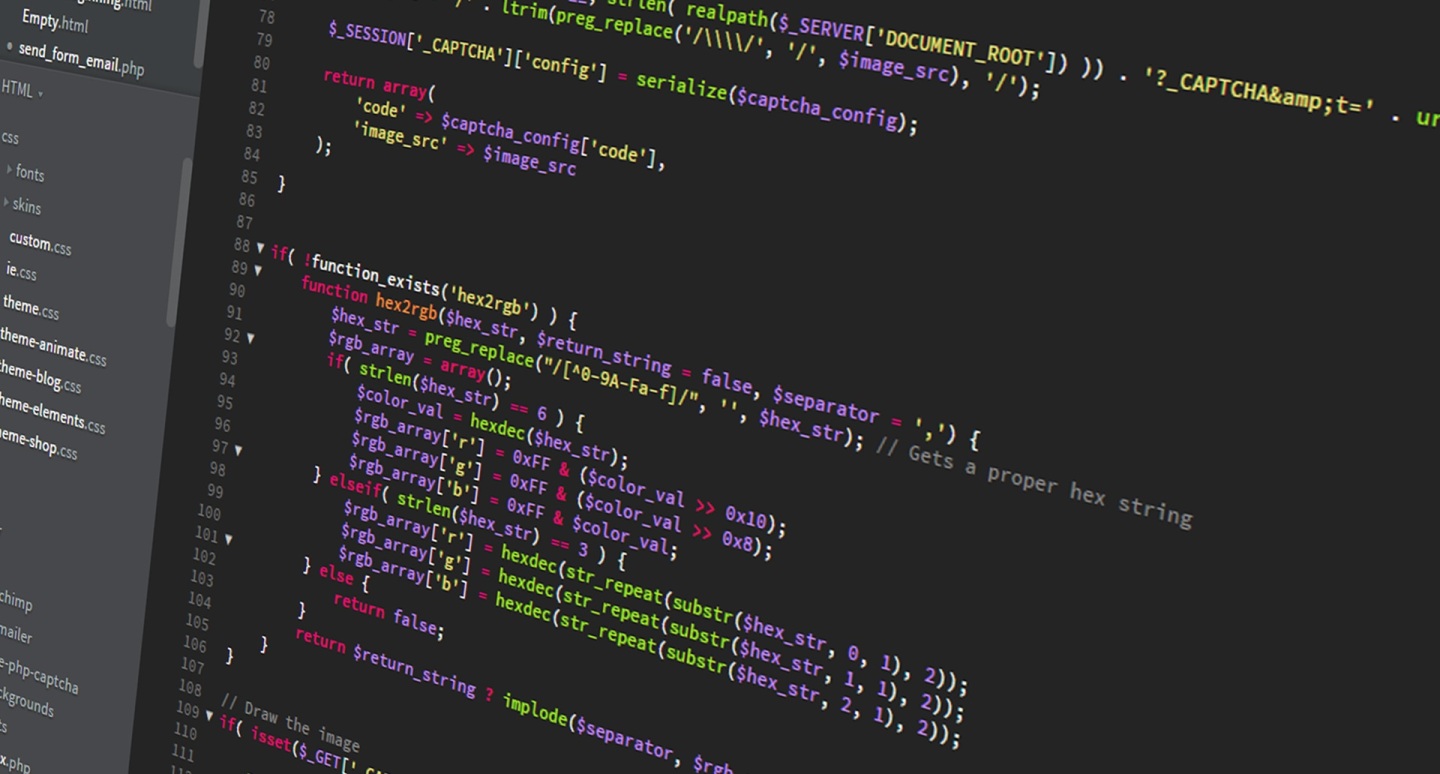
我们知道,优质的服务,是7*24小时、随叫随到。计算机所提供的,也是一样。与和生活中不同的是:服务有可能器宕机重启、服务程序也可能因为某些错误而停止运行。这就要求在部署服务器的时候满足一下两个条件:
- 保证服务程序在服务器开机后自动重启
- 保证服务程序停止后自动启动。
要达到以上两种目的,需要开启守护进程。在Linux中,有很多种方式, supervisor 就不错。在windows,其原理是把应用程序或者启动程序的bat文件添加到windows服务中并设置自动启动。有一些应用,如tomcat,xampp、mysql等,在安装时会自动完成这一系列操作。而某些应用或者自己开发的程序,就需要自己手动添加到后台服务。添加exe为windows service服务,这个方法可行,但我觉得不够好。nssm工具,方便,操作简单(在windows 10 和windows server 2012上测试成功 )。nssm下载链接nssm.cc
以下是使用步骤:
- 下载nssm 解压到没有中文和空格的盘符下。如下图

2. 以管理身份打开cmd或powershell,输入一下命名(cd nssm对应的文件下(win64|win32根据 自己电脑系统选择) )如图
cd H:installnssmwin64 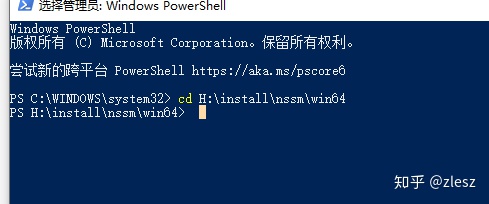
3. 输入以下命令 (videoflvSer 安装服务的额名字、可以自己指定)
nssm.exe install videoflvSer4. 如果运行成功,会弹出一下界面 选择参数之后,点击 install service
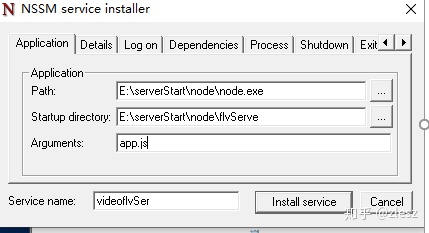
解释
Application Path:要注册为服务的程序的路径
Startup directory:要注册为服务的程序所在的文件夹
Arguments:启动参数
这里其实是一个node的程序 这个服务相当于 node app.js 启动一个node的程序,同理可得,如果是python的程序呢,同样适用。这是我发现的,windows系统上,最适合python守护进程的工具了。
5. 打开服务查看器查看是否成功。将启动类型修改为自动。便可解决满足文章开始的两个要求
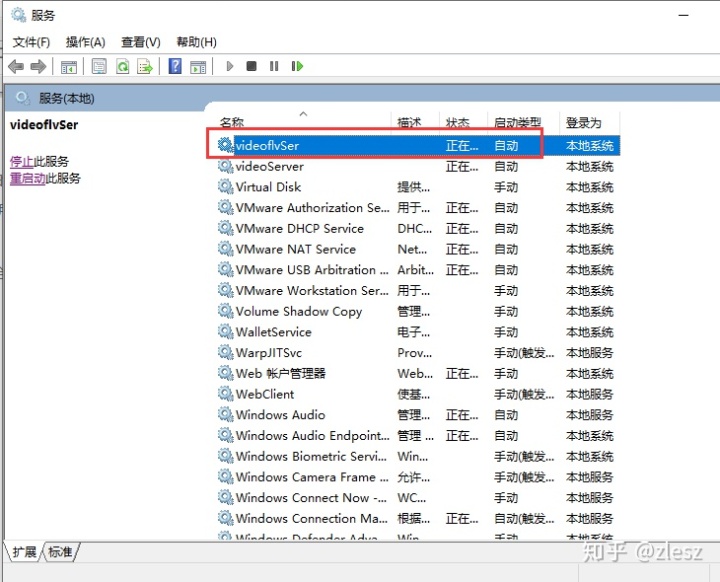
6. 验证。开机启动=就不验证了,这里验证一下,当程序停止后是否会自动。
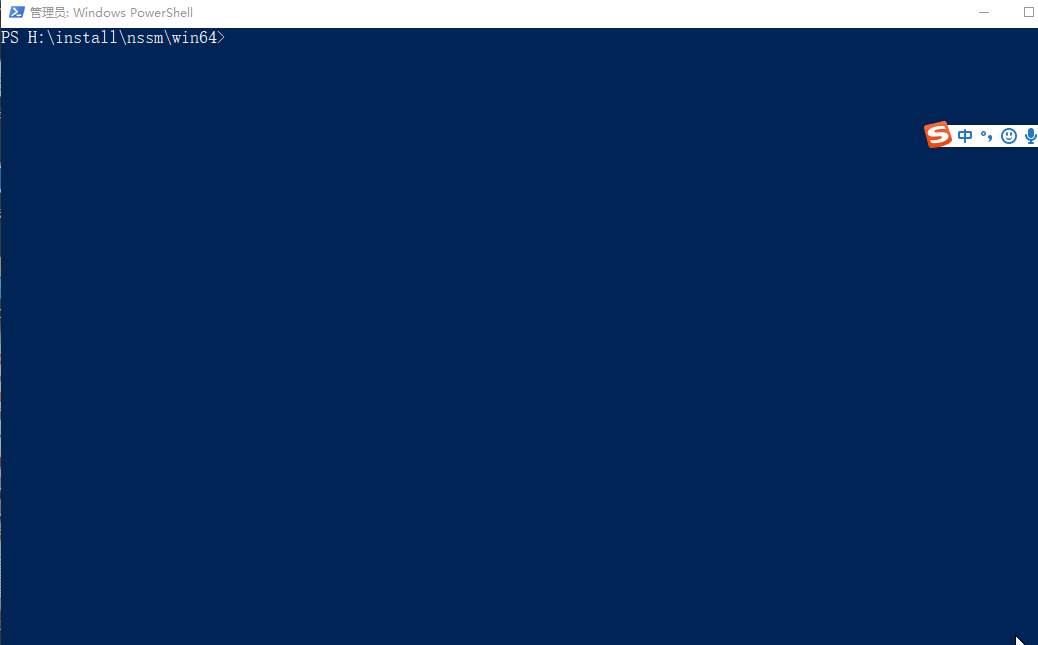
解释:这里我添加的app.js 启动的是8000端口,第一步我先用netsat查询8000端口的进程,第二步使用taskkill 停止该任务进程,第三步再次查询8000的端口的时候,又开了一个新的进程。所以,这一番操作后,在程序意外停止后,会自动启动改程序的。
7. 最后,如果想卸载服务,使用如下指令
nssm.exe remove <服务名称>这方法应该适用于任何winows上,需要后台运行的程序。并且自动重启的程序.






 本文介绍了如何在Windows系统中使用nssm工具,将任意程序设置为后台服务并确保其开机自动启动及异常后自动重启。详细步骤包括下载nssm、设置服务参数、安装服务、修改启动类型、验证服务功能以及卸载服务的方法,适用于需要稳定后台运行的应用程序。
本文介绍了如何在Windows系统中使用nssm工具,将任意程序设置为后台服务并确保其开机自动启动及异常后自动重启。详细步骤包括下载nssm、设置服务参数、安装服务、修改启动类型、验证服务功能以及卸载服务的方法,适用于需要稳定后台运行的应用程序。
















 1570
1570

 被折叠的 条评论
为什么被折叠?
被折叠的 条评论
为什么被折叠?








